Автоматические линии: Автоматические линии, понятия, назначение и структуры
Содержание
ТЕМА 11. АВТОМАТИЧЕСКИЕ ЛИНИИ.
Первая А.Л. была создана в 1939 году на ВТЗ.
Автоматической станочной линией называется система станков и вспомога- тельных устройств, автоматически осуществляющих назначенную последователь- ность технологических операций без вмешательства рабочего.
Преимущества А.Л.:
-применения А.Л. увеличивает производительность;
-количество станков сокращается в 1,5-2 раза;
-количество рабочих в 5-8 раз.
-качество продукции улучшается и становится стабильным.
-сокращается длительность производственного цикла.
-себестоимость обработки сокращается в 3-4 раза. Недостатки А.Л.:
-повышение требований к заготовке для обеспечения стабильности процесса обработки.
-трудоемкость переналадки линии на другую деталь или на другой техпро- цесс.
-повышенные первоначальные затраты.
В состав автоматической линии входят: станки, транспортная система и систе- ма управления.
Общая структурная схема А. Л.
Л.
Автоматиче-
ская линия
|
|
|
|
|
|
| ТРАНСПОРТНАЯ |
|
| СИСТЕМА | |||||||||
| СТАНКИ |
|
|
|
| СИСТЕМА |
|
| УПРАВЛЕНИЯ | ||||||||||
|
|
|
|
|
|
|
|
|
|
|
|
|
|
|
|
|
|
|
|
|
|
|
|
|
|
|
|
|
|
|
|
|
|
|
|
|
|
|
|
Глав |
| При |
| Мех |
| Ос- |
| По- |
| На- |
| Бл. |
| Бл. |
| Бло | ||||
ный |
| вод |
| за- |
| нов. |
| во- |
| ко- |
| Син |
| кон- |
| ки- | ||||
при |
| по- |
| жи- |
| Тра |
| ротн |
| пи- |
| хро |
| тро- |
| ров- | ||||
вод |
| дачи |
| ма |
| нсп |
| уст- |
| тель |
| низ. |
| ля |
| ки | ||||
|
|
|
|
|
|
|
|
|
|
|
|
|
|
|
|
|
|
|
|
|
|
|
|
|
|
|
|
|
|
|
|
|
|
|
|
|
|
|
| ||
|
|
|
|
|
|
| За- |
|
|
| От- |
|
|
|
|
|
|
| ||
|
|
|
|
|
|
| груз |
|
|
| вод |
|
|
|
|
|
|
| ||
|
|
|
|
|
|
| Ус- |
|
|
| стру |
|
|
|
|
|
|
| ||
|
|
|
|
|
|
| во |
|
|
| жки |
|
|
|
|
|
|
| ||
|
|
|
|
|
|
|
|
|
|
|
|
|
|
|
|
|
|
|
|
|
Состав основного станочного оборудования автоматических линий в основном зависит от вида обрабатываемых деталей и может включать в себя агрегатные, спе- циальные и специализированные станки.
Транспортная система состоит из основной транспортной трассы и следующих дополнительных устройств:
1
-накопителей заделов для бесперебойной работы линии при простое отдель- ных агрегатов.
-устройства для поворота обрабатываемых заготовок.
-загрузочных устройств для подачи заготовки с основной транспортной трас- сы к зажимному устройству станка.
-устройств для автоматического отвода стружки.
Система управления включает в себя блок синхронизации, блок контроля и систему блокировок.
Требования к обрабатываемым деталям.
1.Достаточность программы выпуска
2.Хорошая технологичность, для применения простых технологических про- цессов.
3.Поле рассеяния значений твердости материала заготовок должно быть более узким, чем обычно. Это необходимо для получения стабильной стойкости инструментов и возможности планомерной подналадки инструментов.
4.Размеры заготовок должны иметь хорошую стабильность.
Типы автоматических линий.

Автоматические. линии классифицируются по ряду признаков. В зависимости от величины штучного выпуска деталей применяются однопоточные линии (после- довательного действия) и многопоточные (параллельно-последовательного дейст- вия).
По роду станков различают А.Л., образованные из: специальных станков; агре- гатных станков; универсальных станков.
По способу передачи обрабатываемых деталей со станка на станок различают линии:
1)со сквозным транспортированием с проходом деталей сквозь места зажима: применяются при обработке корпусных деталей на агрегатных станках.
2)С верхним транспортированием
3)С боковым продольно-поперечным транспортированием
4)С роторным транспортированием, применяемым в роторных линиях.
По расположению оборудования Различают замкнутые и незамкнутые А.Л. Загрузка заготовок и выгрузка дета-
лей в замкнутых линиях осуществляемая в одном месте.
Большинство А.Л имеет незамкнутое расположение оборудования (—, Г, П,
Ш).
По виду обрабатываемых деталей различают следующие автоматические ли-
нии:
-для корпусных деталей
-для валов
-для зубчатых колес.
Производительность и структура А.Л.
Расчетная штучная производительность однопоточной А.Л.
Q = τ1
где штучное время:
τ = TЦ + tвс
2
Тц – продолжительность цикла лимитирующего станка или операции твс – продолжительность несовмещенных вспомогательных операций
Вследствие внецикловых потерь фактическая производительность меньше рас- четной:
QФ = Q — qП = Q ×η = 1t qП — потеря выпуска всей линии в единицу времени h — коэффициент использования линии.
t — длительность среднего интервала выпуска детали с последней позиции ли-
нии
η = QQФ = τt
Относительная доля потери штучного времени
β = Q − QФ = 1-η
Q
Потери штучной производительности автоматической линии и коэффициент ее использования зависят:
а) от частоты неполадок в элементах оборудования А. Л., вызывающих простой отдельных ее агрегатов;
Л., вызывающих простой отдельных ее агрегатов;
б) от длительности устранения этих неполадок.
Средняя полная длительность потерь, приходящаяся на единицу времени рабо- ты для каждого агрегата линии равна:
N
П = åПI
1
N – общее количество сблокированных агрегатов линии.
Фактическая производительность сблокированной линии
QФ = | Q |
N | |
| 1+ åПI |
| 1 |
Коэффициент использования линии с учетом потерь
η = | 1 | |
N | ||
| ||
| 1+ åПI | |
| 1 |
Отсюда видно, что для повышения коэффициента использования необходимо стремиться к уменьшению конструктивных элементов как в самих агрегатах, так и в пределах всей всей линии.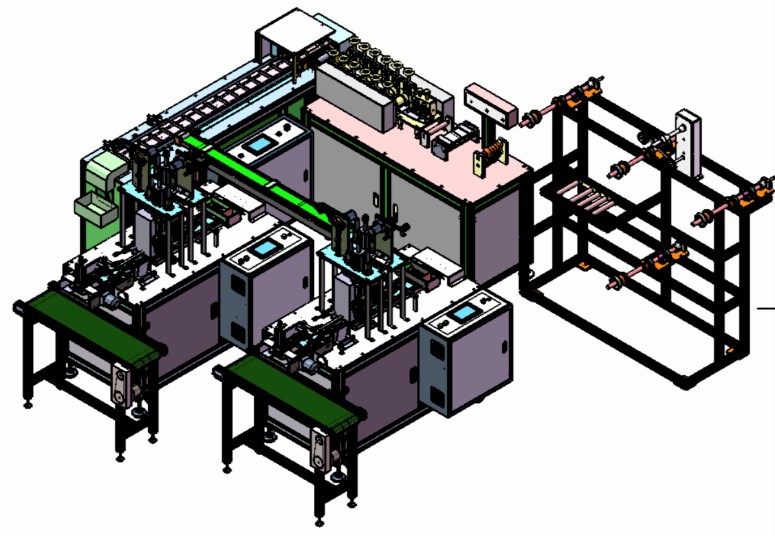
С учетом потерь времени из-за инструментов коэффициент использования сблокированной линии равен:
η = |
| 1 |
| |
N | U | U | ||
| ||||
| 1+ åПI + å | ПI + åПIсс | ||
| 1 | 1 | 1 | |
U — количество групп инструментов ПIсл случайные потери по инструменту
ПI потери на смену группы инструментов
3
Деление сблокированной линии на потоки.
Наличие лимитирующих операций, т.е. операций длительность выполнения ко- торых существенно больше средней длительности выполнения остальных операций, делают необходимым делить линии на несколько потоков. Места переходов от од- нопоточной линии к многопоточной и наоборот делят линию на участки.
Большая длительность лимитирующей операции, а также большая программа
изготовления деталей могут потребовать применения на лимитирующих операциях параллельной обработки нескольких деталей. При этом возможны два варианта:
1.Установка станков для лимитирующих операций в одной общей цепочке.
При небольших габаритах детали на одном станке обрабатывается параллельно несколько заготовок
Большие заготовки обрабатываются параллельно по одной на каждом станке При Z параллельно обрабатываемых заготовках шаг транспортера принимается в Z раза больше расстояния между смежными заготовками.
При параллельной обработке в одном потоке увеличивается количество сбло- кированных станков, что снижает коэффициент использования сблокированных ли-
ний.
2.Установка станков для лимитирующих операций в параллельных частях ли-
нии.
Станки, параллельно обрабатывающие несколько деталей, устанавливаются на параллельных частях автоматической линии, снабженных транспортными устройст- вами, которые позволяют этим частям линии работать независимо друг от друга. Та- кие части линии называются потоками.
Та- кие части линии называются потоками.
Каждый поток снабжен тремя транспортерами. А – подводящим; В – подающим; С – выдающим.
4
Автоматические линии — MEGA-TRAY
Скоростная фасовка и комплектация многокомпонентных готовых блюд
на конвейерных линиях Hefestus
Автоматизация производственного и упаковочного цикла — естественное требование рынка и мечта многих производителей продуктов питания. Основной задачей, которую решает внедрение подобной системы на производстве готовых вторых блюд, является увеличение производительности и улучшение качества продукции. Автоматизированный сборочный конвейер, который может быть легко интегрирован с автоматической упаковочной машиной семейства Hera SLB или Hercules SLB, — это очередная новинка компании Hefestus, которая уже прошла испытания греческой Олимпиадой-2004, теперь доступна в России.
Проекты такого рода делаются исключительно по индивидуальному проекту, обеспечивая точное соблюдение мельчайших деталей, гарантируя требуемую производительность при заданном ассортименте продукции. Различная степень автоматизации и модульная конструкция позволяет использовать линии многокомпонентной фасовки готовых блюд Hefestus для абсолютного любых продуктов, от классического плова или гуляша с картофелем до самых экзотических блюд азиатской кухни.
Различная степень автоматизации и модульная конструкция позволяет использовать линии многокомпонентной фасовки готовых блюд Hefestus для абсолютного любых продуктов, от классического плова или гуляша с картофелем до самых экзотических блюд азиатской кухни.
Каждая рабочая станция — ручная или снабженная автоматическим дозатором оснащена системой контроля взвешивания, все данные с которых поступают в центральный компьютер, хранящий множество программ для различных видов продукции, чем достигается идеальная точность и минимальная погрешность в весе готовой продукции. Электроника линии может быть интегрирована с программой учета ресурсов на персональном компьютере соответствующего подразделения для обеспечения точного контроля за расходованием продукта (сырья) не только в каждой упаковке, но и в смену, день, месяц и т.д.
Линии сборки могут быть одиночными, двойными и комплексными — сочетающими в себе множество одиночных и/или двойных, объединенных финальным конвейером для групповой упаковки продукта. Каждая линия может включать в себя следующие узлы и компоненты:
Каждая линия может включать в себя следующие узлы и компоненты:
Возможность последовательного расположения нескольких автоматических дозаторов и станций ручной порционной фасовки позволяет обеспечить максимальную производительность при минимуме затрат. Линии сборки могут использоваться для фасовки готовых вторых блюд:
- для последующей упаковки в МГС, сохраняя свежесть только что приготовленного блюда
- для замороженных блюд, обеспечивающих длительное хранение при отрицательных температурах
- для стерилизации, т.е. создания готовых блюд длительного хранения — до года при комнатной температуре
Производительность линии целиком зависит от потребностей конкретного производства и может варьироваться от 10 упаковок в минуту (600 упаковок в час) до необходимого максимума.
Описанные линии находят широкое применение в авиакомпаниях и аэропортах, кейтеринговых компаниях, на любом предприятии-производителе готовых блюд независимо от формы конечной реализации продукта (свежий, замороженный или стерилизованный).
Гибкость настройки, легкость перехода на фасовку другого продукта, удобство эксплуатации и обслуживания — это отличительные признаки линий сборки многокомпонентных готовых блюд от компании Hefestus.
Добавление автоматических строк (Microsoft Word)
Обратите внимание:
Эта статья написана для пользователей следующих версий Microsoft Word: 2007, 2010, 2013 и 2016. Если вы используете более раннюю версию (Word 2003 или более раннюю), этот совет может вам не подойти . Чтобы просмотреть версию этого совета, написанную специально для более ранних версий Word, щелкните здесь: Добавление автоматических строк.
Автор: Allen Wyatt (последнее обновление: 17 июня 2017 г.)
Этот совет относится к Word 2007, 2010, 2013 и 2016
В Word есть небольшая полезная функция, позволяющая добавлять строки в документы, не отрывая пальцев от клавиатуры. Все, что вам нужно сделать, это начать с левого поля новой строки, ввести не менее трех символов, а затем нажать Enter . Результатом является строка, основанная на введенных вами символах. Вы можете использовать следующие символы:
Результатом является строка, основанная на введенных вами символах. Вы можете использовать следующие символы:
- Введите три тире, и вы получите одну строку.
- Введите три подчеркивания, и вы получите одну жирную линию.
- Введите три знака равенства, и вы получите двойную черту.
- Введите три звездочки, и вы получите толстую пунктирную линию.
При желании вы можете ввести более трех символов каждого символа. Ворду все равно — единственное требование — их должно быть не менее трех, и они начинаются с левого поля. Что делает Word, так это добавляет границу указанного типа в нижнюю часть абзаца. Если вы хотите позже удалить строку, единственный способ сделать это — удалить абзац или выбрать «Границы и заливка» в меню «Формат».
Если вы не можете автоматически добавлять строки в вашей системе, выполните следующие действия:
- Откройте диалоговое окно «Параметры Word». (В Word 2007 нажмите кнопку «Офис», а затем нажмите «Параметры Word».
 В Word 2010 и более поздних версиях отобразите вкладку «Файл» на ленте и нажмите «Параметры».)
В Word 2010 и более поздних версиях отобразите вкладку «Файл» на ленте и нажмите «Параметры».) - В левой части диалогового окна щелкните Проверка правописания.
- Щелкните Параметры автозамены. Word отображает диалоговое окно автозамены.
- Убедитесь, что выбрана вкладка «Автоформат при вводе». (См. рис. 1.)
- Убедитесь, что установлен флажок «Линии границ».
- Нажмите OK, чтобы закрыть диалоговое окно автозамены.
- Нажмите «Отмена», чтобы закрыть диалоговое окно «Параметры Word».
Рис. 1. Вкладка «Автоформат при вводе» диалогового окна «Автозамена».
WordTips — ваш источник недорогого обучения работе с Microsoft Word.
(Microsoft Word — самая популярная в мире программа для обработки текстов.)
Этот совет (6095) относится к Microsoft Word 2007, 2010, 2013 и 2016. Вы можете найти версию этого совета для старого интерфейса меню Word здесь: Добавление автоматических строк .
Биография автора
Allen Wyatt
На его счету более 50 научно-популярных книг и множество журнальных статей, Аллен Вятт является всемирно признанным автором. Он является президентом Sharon Parq Associates, компании, предоставляющей компьютерные и издательские услуги. Узнать больше об Аллене…
Создание пользовательских приложений с помощью VBA! Узнайте, как расширить возможности Office 2013 (Word, Excel, PowerPoint, Outlook и Access) с помощью программирования VBA, используя его для написания макросов, автоматизации приложений Office и создания пользовательских приложений. Ознакомьтесь с курсом Mastering VBA for Office 2013 уже сегодня!
Подписаться
БЕСПЛАТНАЯ УСЛУГА: Получайте подобные советы каждую неделю в WordTips, бесплатном информационном бюллетене по продуктивности. Введите свой адрес и нажмите «Подписаться».
Просмотреть последний информационный бюллетень.
(Ваш адрес электронной почты никому никогда не передается.)
Комментарии
Этот сайт
Есть версия Word, которая использует
ленточный интерфейс (Word 2007 или более поздняя версия)?
Этот сайт для вас! Если вы
использовать более раннюю версию Word, посетите
наш сайт WordTips посвящен интерфейсу меню.
Видео
Посетите WordTips канал на YouTube
Подписаться
БЕСПЛАТНАЯ УСЛУГА: Получайте подобные советы каждую неделю в WordTips, бесплатном информационном бюллетене по продуктивности. Введите свой адрес и нажмите «Подписаться».
(Ваш адрес электронной почты никому и никогда не передается.)
Просмотр самого последнего информационного бюллетеня.
Ссылки и обмен
- Часто задаваемые вопросы о WordTips
- Вопросы или комментарии
- Отличные идеи брендинга
- Бесплатные календари
Copyright © 2022 Sharon Parq Associates, Inc.
Добавление автоматических строк (Microsoft Word)
Обратите внимание:
Эта статья написана для пользователей следующих версий Microsoft Word: 97, 2000, 2002 и 2003. Если вы используете более позднюю версию (Word 2007 или более позднюю), этот совет может вам не подойти . Чтобы просмотреть версию этого совета, написанную специально для более поздних версий Word, щелкните здесь: Добавление автоматических строк.
Написано Allen Wyatt (последнее обновление 16 апреля 2022 г.)
Этот совет относится к Word 97, 2000, 2002 и 2003
Word включает иногда полезную небольшую функцию, позволяющую добавлять строки в документы , не отрывая пальцев от клавиатуры. Все, что вам нужно сделать, это начать с левого поля новой строки, ввести не менее трех символов, а затем нажать Enter . Результатом является строка, основанная на введенных вами символах. Вы можете использовать следующие символы:
- Введите три тире, и вы получите одну строку.

- Введите три подчеркивания, и вы получите одну жирную линию.
- Введите три знака равенства, и вы получите двойную черту.
- Введите три звездочки, и вы получите толстую пунктирную линию.
При желании вы можете ввести более трех символов каждого символа. Ворду все равно — единственное требование — их должно быть не менее трех, и они начинаются с левого поля. Что делает Word, так это добавляет границу указанного типа в нижнюю часть абзаца. Если вы хотите позже удалить строку, единственный способ сделать это — удалить абзац или выбрать «Границы и заливка» в меню «Формат».
Если вы не можете автоматически добавлять строки в вашей системе, выполните следующие действия:
- Выберите Автозамену (или Параметры автозамены) в меню Сервис. Word отображает диалоговое окно «Параметры автозамены».
- Убедитесь, что выбрана вкладка «Автоформат при вводе». (См. рис. 1.)
- Убедитесь, что флажок Границы (или Границы) установлен.
- Нажмите OK.
Рис. 1. Вкладка «Автоформат при вводе» диалогового окна «Параметры автозамены».
WordTips — ваш источник недорогого обучения работе с Microsoft Word.
(Microsoft Word — самая популярная в мире программа для обработки текстов.)
Этот совет (622) относится к Microsoft Word 97, 2000, 2002 и 2003. Вы можете найти версию этого совета для ленточного интерфейса Word (Word 2007 и более поздних версий) здесь: Добавление автоматических строк .
Биография автора
Allen Wyatt
На его счету более 50 научно-популярных книг и множество журнальных статей, Аллен Вятт является всемирно признанным автором. Он является президентом Sharon Parq Associates, компании, предоставляющей компьютерные и издательские услуги. Узнать больше об Аллене…
Подробное руководство по VBA Visual Basic для приложений (VBA) — это язык, используемый для написания макросов во всех программах Office. Это полное руководство показывает как профессионалам, так и новичкам, как освоить VBA, чтобы настроить весь пакет Office под свои нужды. Ознакомьтесь с курсом Mastering VBA for Office 2010 уже сегодня!
Ознакомьтесь с курсом Mastering VBA for Office 2010 уже сегодня!
Подписаться
БЕСПЛАТНАЯ УСЛУГА: Получайте подобные советы каждую неделю в WordTips, бесплатном информационном бюллетене по продуктивности. Введите свой адрес и нажмите «Подписаться».
Просмотреть последний информационный бюллетень.
(Ваш адрес электронной почты никому никогда не передается.)
Комментарии
Этот сайт
Есть версия Word, которая использует
интерфейс меню (Word 97, Word 2000, Word 2002 или Word 2003)?
Этот сайт для вас! Если вы
использовать более позднюю версию Word, посетите
наш сайт WordTips посвящен ленточному интерфейсу.
Видео
Посетите канал WordTips на YouTube
Подпишитесь
БЕСПЛАТНАЯ УСЛУГА: Получайте такие советы каждую неделю в WordTips6, бесплатном информационном бюллетене 9005.



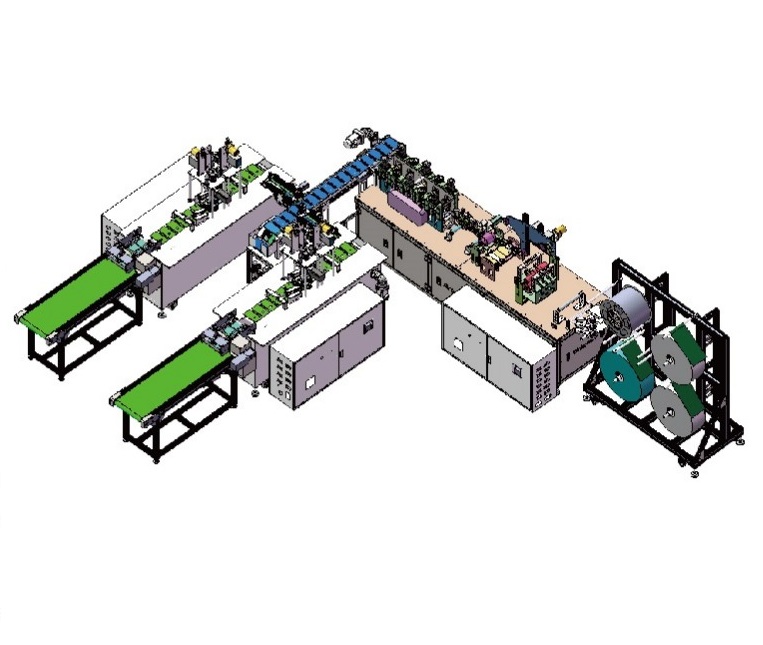 В Word 2010 и более поздних версиях отобразите вкладку «Файл» на ленте и нажмите «Параметры».)
В Word 2010 и более поздних версиях отобразите вкладку «Файл» на ленте и нажмите «Параметры».)
Всего комментариев: 0